PS设计绿色立体风格的水晶球
- 2021-05-05 11:31:58
- 来源/作者:互联网/佚名
- 己被围观次
水晶球分为两个部分:球体及边框。球体部分稍微复杂一点,高光及暗部细节较多,每一部分都需要先做出选区,然后填色,再用蒙版来控制范围,喜欢的朋友让我们一起来学习吧。
11、新建一个图层,用钢笔勾出左侧边缘的高光选区,羽化3个像素后填充黄绿色:#E1F202,取消选区后添加图层蒙版,用黑色画笔把顶部区域过渡涂抹自然,再把图层不透明度改为:50%,效果如下图。

12、新建一个图层,用钢笔勾出下图所示的选区,羽化2个像素后填充同上的黄绿色,取消选区后添加图层蒙版,用透明度较低的黑色画笔把一些不需要的部分涂掉,再降低图层不透明度,效果如下图。

13、新建图层,同上的方法给左侧、右侧,底部增加一些高光,过程如图15 -18。

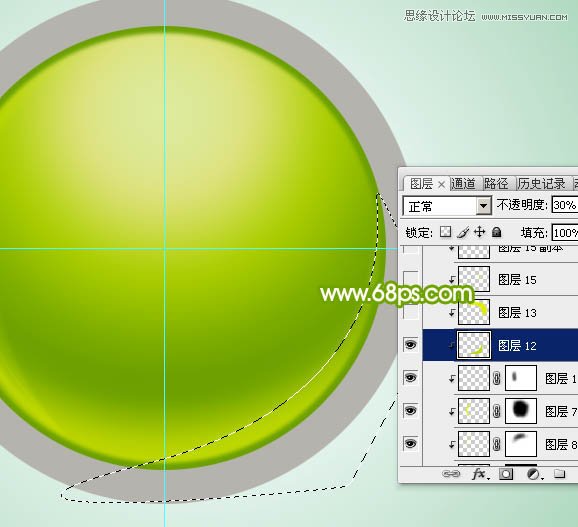


14、新建图层,再给底部增加一点暗部及高光,如图19 - 21。



15、新建图层,增加一些较细的高光,球体部分基本完成,效果如下图。

16、在“外框”组里新建一个图层,先给底部增加一点暗部,如下图。

*PSjia.COM 倾力出品,转载请注明来自PS家园网(www.psjia.com)
上一篇:PS设计编织效果的服装吊牌教程








